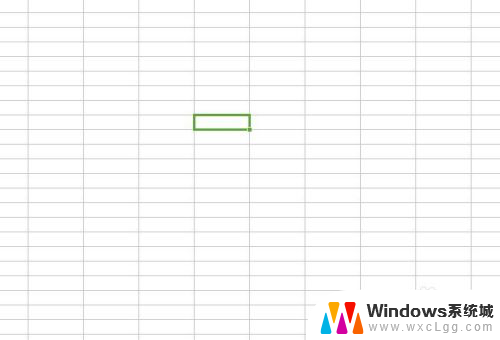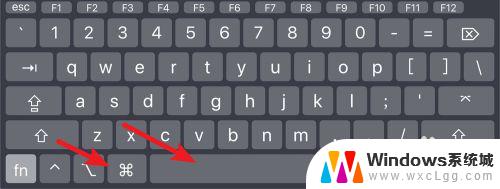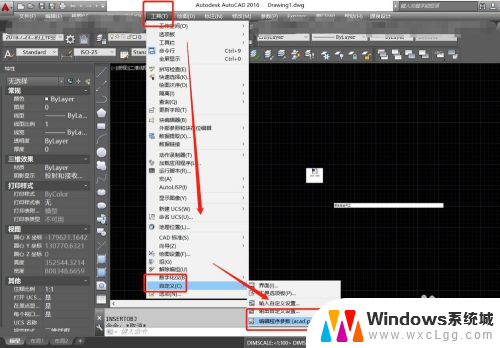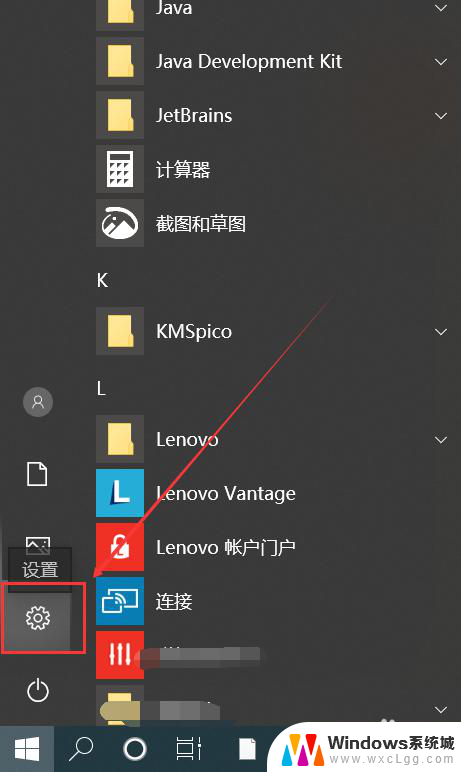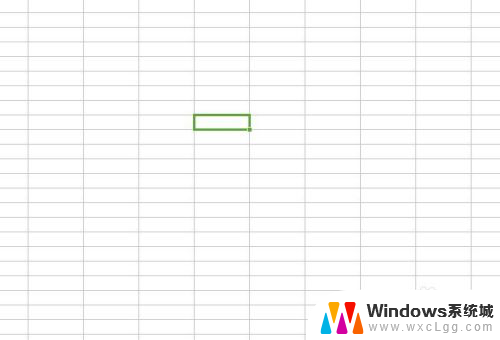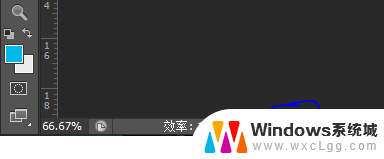电脑运行框快捷键 Windows 10如何打开运行命令框
在Windows 10操作系统中,运行命令框是一个非常常用的工具,它可以让用户快速访问各种系统功能和设置,为了快速打开运行命令框,可以使用快捷键Win + R来调出对话框。输入运行后,按下回车键即可打开运行命令框,方便用户进行各种操作和设置。通过使用这个简单快捷键,可以节省大量时间和提高工作效率。
具体步骤:
1.方法1:通过按WIN + R打开运行命令框
只需同时按下Windows键和R键,它将立即打开“运行”命令框。此方法是最快的,并且适用于所有Windows版本。

2.方法2:从开始菜单中打开运行命令框
单击开始按钮(左下角的Windows图标)。然后展开Windows系统,然后单击运行以将其打开。
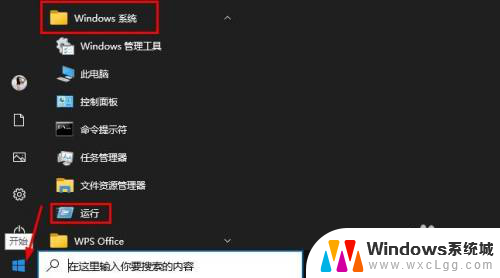
3.方法3:使用搜索打开运行命令框
在任务栏中的搜索框中键入run,然后从搜索结果中单击“运行”。
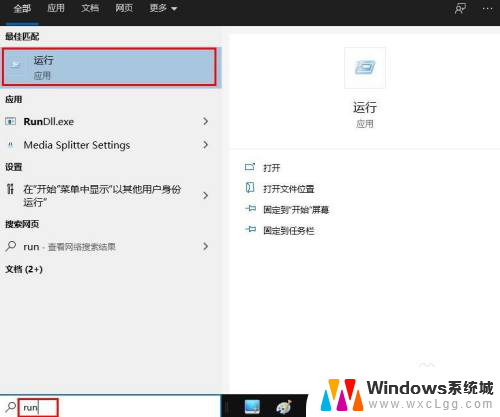
4.方法4:从高级用户菜单中打开运行命令框
按Windows键+ X键盘快捷键(或右键单击“开始”按钮)。出现超级用户菜单时,单击运行。
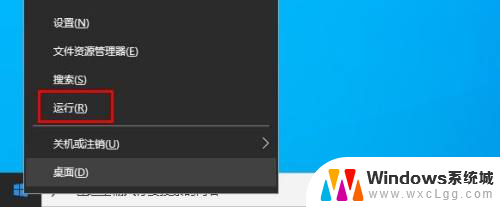
5.方法5:从命令提示符处打开运行命令框
在Windows 10中打开命令提示符。复制并粘贴以下命令,然后按Enter。explorer.exe Shell:::{2559a1f3-21d7-11d4-bdaf-00c04f60b9f0}
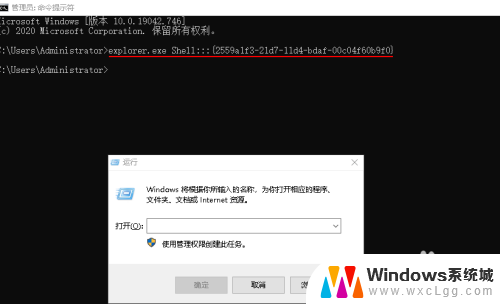
以上就是电脑运行框的快捷键的全部内容,如果你遇到这种情况,你可以根据我的操作来解决,非常简单快速,一步到位。